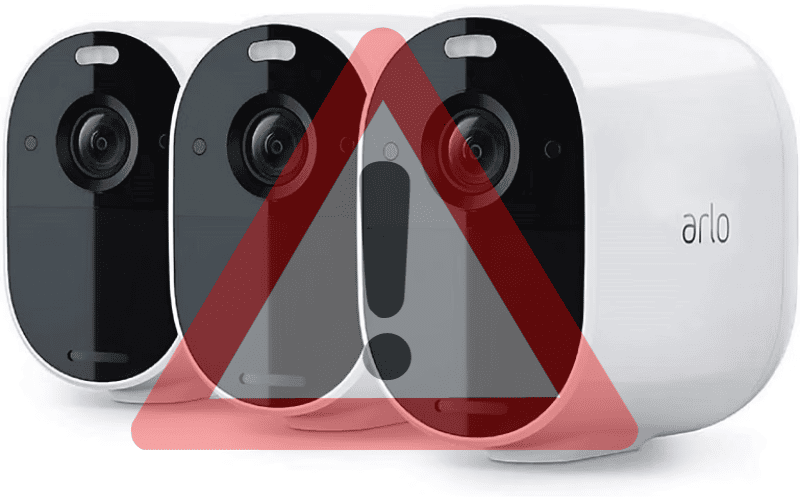Réinitialiser un appareil électronique, tel qu’une caméra IP, vous permet d’effacer les modifications et données utilisateurs enregistrées et de le remettre aux réglages d’usine. Le processus est également d’une grand utilité pour corriger des dysfonctionnements ou des blocages de votre caméra IP.
Vous rencontrez des difficultés pour réinitialiser votre caméra IP et vous souhaitez résoudre ce problème rapidement ? Pas d’inquiétude, vous pouvez compter sur nous pour vous guider vers une solution efficace !
Dans cet article, nous vous donnons des instructions claires et simples sur la façon de réinitialiser votre caméra IP pour 21 marques.
En suivant nos instructions, vous découvrirez les étapes essentielles pour réinitialiser votre caméra, vous offrant la possibilité de reprendre le contrôle de votre système de surveillance.

- Comment Réinitialiser Une Caméra IP ?
- 1. Réinitialiser Caméra Bosch 360
- 2. Réinitialiser Caméra D Link
- 3. Réinitialiser Caméra Imou
- 4. Réinitialiser Caméra Eufy
- 5. Réinitialiser Caméra Xiaomi
- 6. Réinitialiser Caméra Somfy
- 7. Réinitialiser Caméra Reolink
- 8. Réinitialiser Caméra Netatmo Intérieur
- 9. Réinitialiser Caméra Chacon
- 10. Réinitialiser Caméra SCS Sentinel
- 11. Réinitialiser Caméra Avidsen
- 12. Reset Caméra Diagral
- 13. Réinitialiser Béaba Zen Connect Lumière Bleue
- 14. Réinitialiser Caméra Babymoov 0% Emission
- 15. LSC Smart Connect Réinitialiser
- 16. Réinitialiser Caméra Netvue
- 17. Réinitialiser Caméra Wansview
- 18. Réinitialiser YCC365 Plus
- 19. Réinitialiser Caméra Yi
- 20. Réinitialiser Caméra Zosi
- 21. Réinitialiser Caméra Dahua
- Pour Résumer
- Sources
Comment Réinitialiser Une Caméra IP ?
Dans la majorité des cas, la méthode de réinitialisation de votre caméra IP est la suivante :
- Repérez le bouton ou l’orifice de réinitialisation « RESET » situé à l’arrière ou sur le côté de votre caméra.
- Maintenez-le enfoncé à l’aide d’une pointe fine, comme un trombone déplié, pendant quelques secondes jusqu’à ce que les voyants clignotent et/ou que vous entendiez un bip.
- Attendez 1 minute.
- Votre caméra est désormais réinitialisée.
Notez qu’une réinitialisation efface toutes les données et les réglages enregistrés sur votre appareil. Vous aurez donc à configurer votre caméra à nouveau.
1. Réinitialiser Caméra Bosch 360
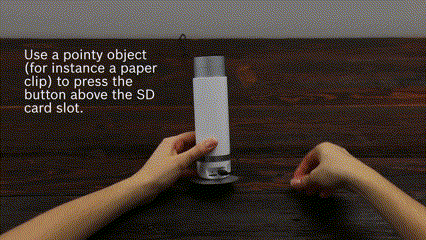
La méthode de réinitialisation de votre caméra Bosch 360 est la suivante :
- Repérez le bouton ou l’orifice de réinitialisation « RESET » situé dans l’ouverture au-dessus du logement de carte SD.
- Maintenez-le enfoncé pendant environ 5 secondes jusqu’à ce que le voyant de votre caméra clignote en rouge.
- La caméra redémarre automatiquement et est désormais réinitialisée.
A voir aussi : Problèmes Caméras Bosch
2. Réinitialiser Caméra D Link

La méthode de réinitialisation de votre caméra D Link est la suivante :
- Repérez le bouton ou l’orifice de réinitialisation « RESET » situé à la base arrière de l’appareil.
- Maintenez-le enfoncé pendant 6 à 10 secondes jusqu’à ce que la caméra redémarre.
- Elle est désormais réinitialisée.
A voir aussi : Problèmes Caméras D Link
3. Réinitialiser Caméra Imou

La méthode de réinitialisation de votre caméra Imou est la suivante :
- Repérez le bouton ou l’orifice de réinitialisation « RESET » au dos ou sous la caméra, il est parfois représenté par une caméra. Pour les modèles à tête pivotante, faites pivoter la tête de la caméra, le bouton se trouve à côté de la fente dédiée à la carte SD.
- Maintenez-le enfoncé entre 5 et 10 secondes, selon les modèles, jusqu’à ce que le voyant de votre caméra clignote en rouge ou que vous entendiez un bip sonore.
- Une fois que le voyant cesse de clignoter, la caméra redémarre automatiquement et est désormais réinitialisée.
A voir aussi : Problèmes Caméras Imou
4. Réinitialiser Caméra Eufy

La façon de réinitialiser votre caméra Eufy est la suivante :
- Repérez le bouton SYNC situé très souvent situé à l’arrière de votre appareil.
- Maintenez-le enfoncé pendant 8 à 10 secondes jusqu’à ce que vous entendiez 2 bips.
- La caméra est désormais réinitialisée.
A voir aussi : Problèmes Caméras Eufy
5. Réinitialiser Caméra Xiaomi
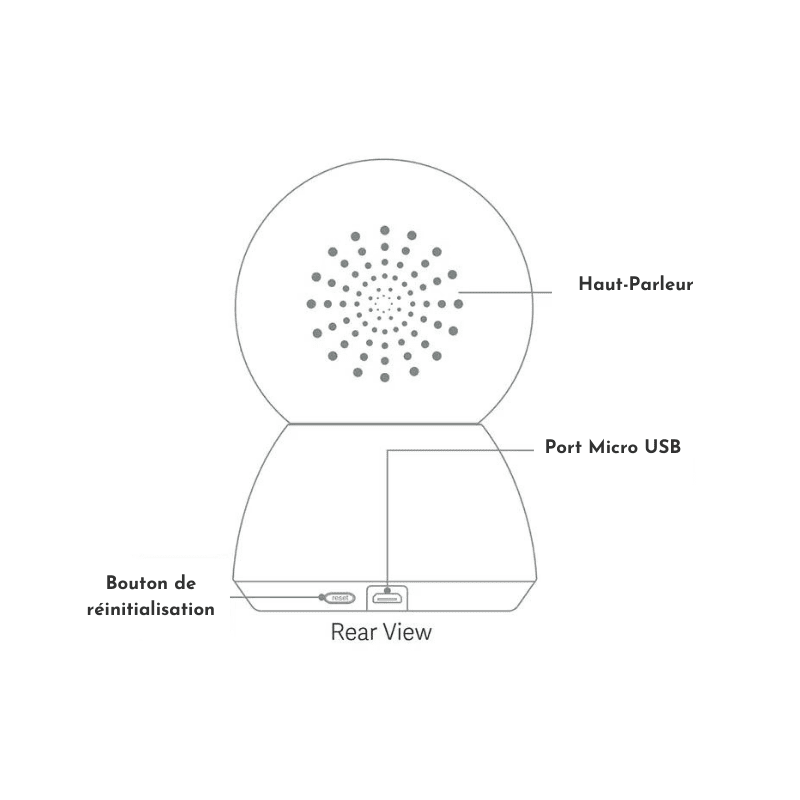
Pour votre caméra Xiaomi, suivez la procédure suivante :
- Repérez le bouton ou l’orifice de réinitialisation « RESET » situé à l’arrière de l’appareil.
- Maintenez-le enfoncé pendant environ 5 secondes jusqu’à ce que le voyant de votre caméra s’allume en orange.
- Patientez quelques instants jusqu’à ce que le voyant devienne bleu.
- Lorsque le voyant est bleu, la caméra est réinitialisée.
A voir aussi : Problèmes Caméras Xiaomi
6. Réinitialiser Caméra Somfy
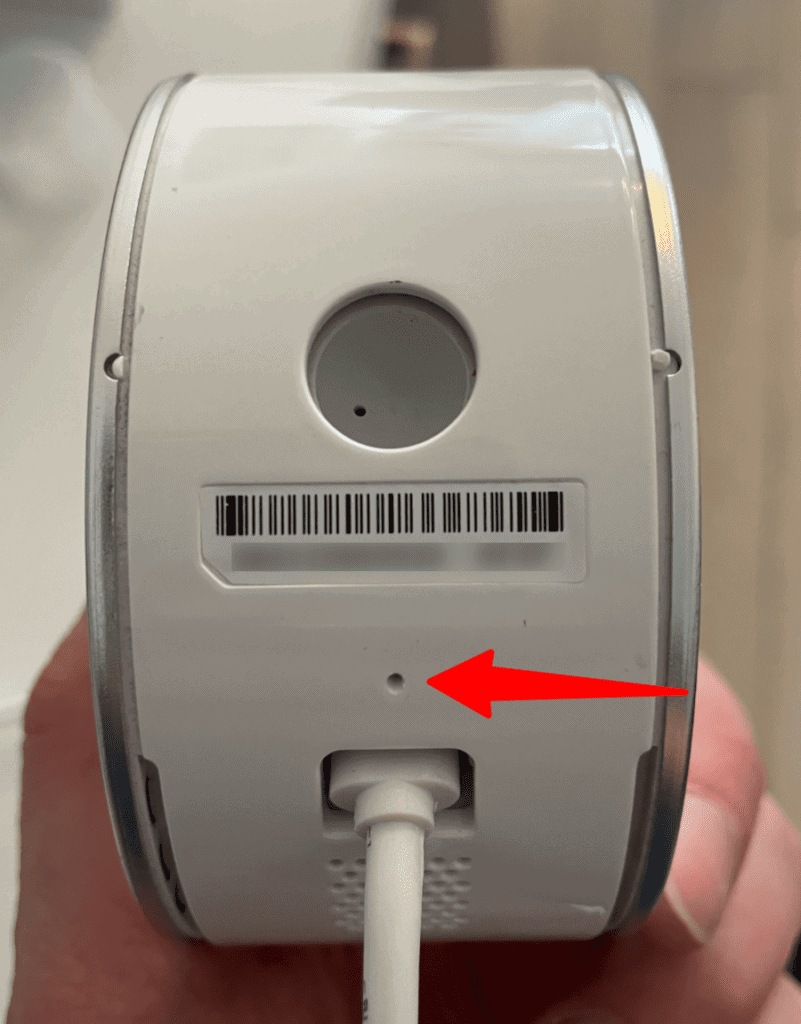
La réinitialisation de votre caméra Somfy est simple :
- Repérez le bouton ou l’orifice de réinitialisation « RESET » situé dans un petit trou à l’arrière de l’appareil
- Maintenez-le enfoncé avec le picot fourni par la marque ou un trombone déplié pendant environ 12 secondes jusqu’à ce que vous entendiez un signal sonore.
- La caméra redémarre automatiquement et est désormais réinitialisée.
A voir aussi : Problèmes Caméras Somfy
7. Réinitialiser Caméra Reolink
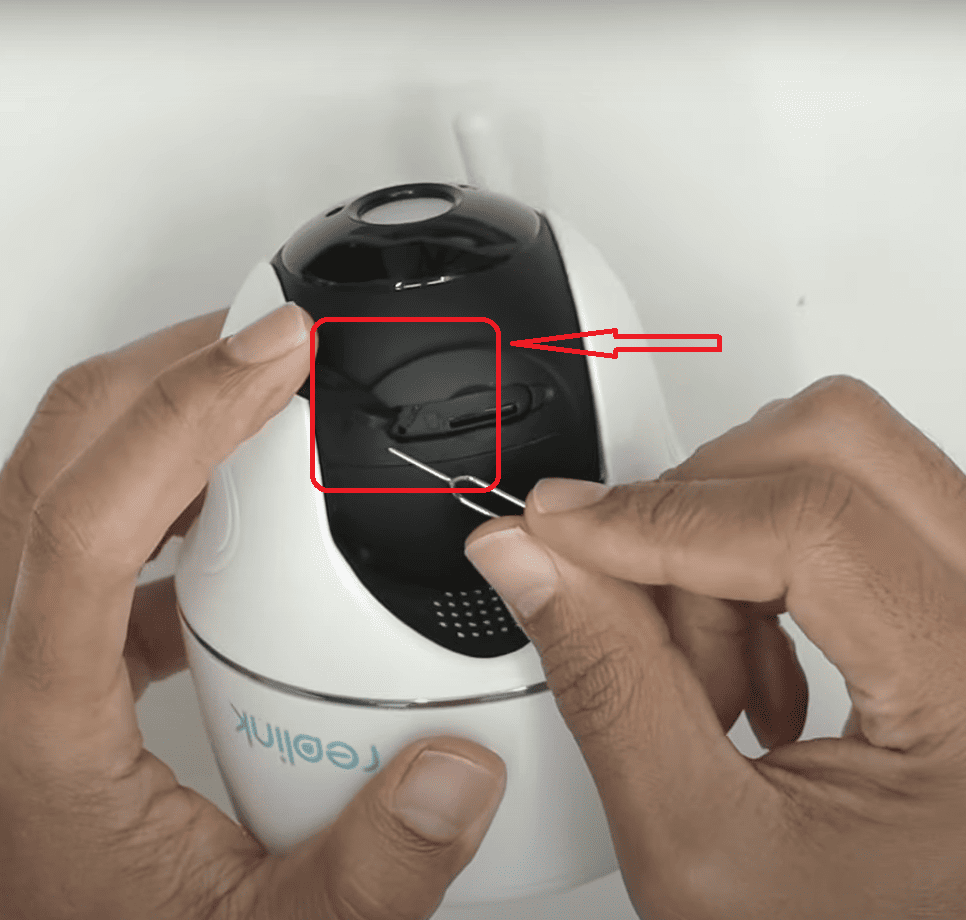
Une réinitialisation un peu plus longue pour votre caméra Reolink :
- Repérez le bouton ou l’orifice de réinitialisation « RESET » de l’appareil.
Attention, la localisation du bouton ou l’orifice de réinitialisation « RESET » diffère selon le modèle de votre caméra :
- pour les modèles Go/Go Plus/Argus Eco/ArgusPT : il est situé à l’arrière de l’appareil,
- pour les modèles Argus 2/Argus Pro : il est situé sur le côté de l’appareil,
- pour le modèle Lumus : il est situé près du logement de la carte SD de l’appareil,
- pour les modèles E1/E1 Pro/E1 Zoom : il est situé sous la tête motorisée de l’appareil,
- pour les modèles Bullet/Dome: il est situé en tête de l’un des 3 câbles de l’appareil.
Procédez comme suit :
- Maintenez-le enfoncé pendant 10 secondes jusqu’à ce que vous entendiez un bip ou le message « Réinitialisation d’usine réussie ».
- La caméra est désormais réinitialisée.
A voir aussi : Problèmes Caméras Reolink
8. Réinitialiser Caméra Netatmo Intérieur
Pour votre caméra Netatmo Extérieure Présence, suivez les étapes ci-dessous :
- Rendez-vous dans le menu des paramètres avancés de votre application mobile dédiée.
- Générez un code QR de réinitialisation.
- Placez le code QR à votre caméra, ajustez votre placement pour faciliter sa mise au point et attendez que les voyants clignotent rapidement 5 fois.
- Attendez 2 minutes.
- Lorsque le projecteur de l’appareil clignote lentement, la caméra est réinitialisée.
La méthode de réinitialisation de votre caméra Netatmo Intérieure Welcome est la suivante :
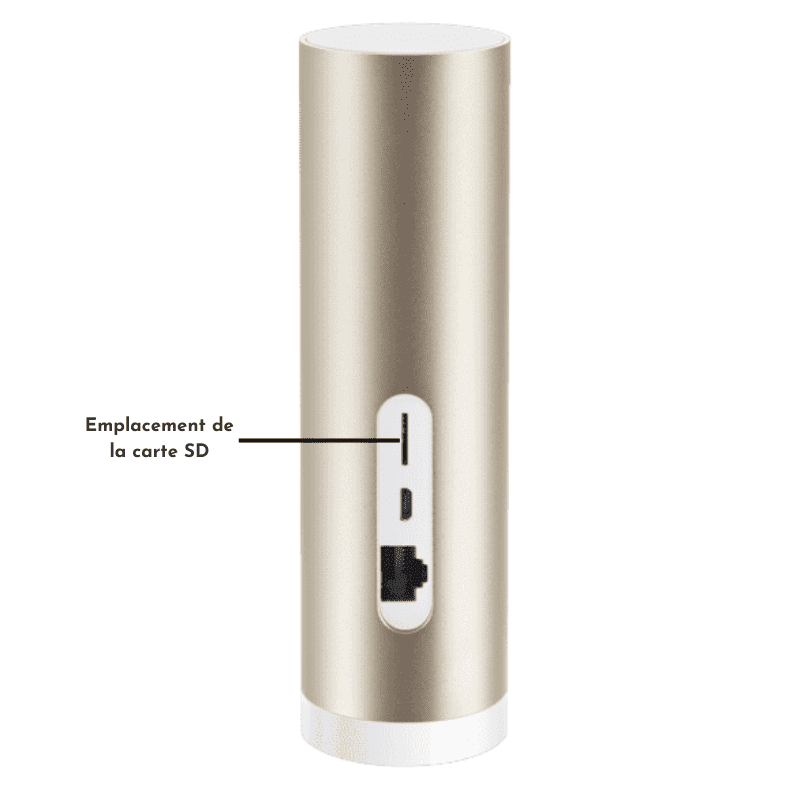
- Retournez votre caméra et attendez que le voyant de l’appareil commence à clignoter en vert.
- Retirez la carte micro-SD et attendez que le voyant clignote en rouge.
- Réinsérez la carte micro-SD et attendez que le voyant émette deux séries rapides de 5 clignotements rouges.
- Attendez 2 minutes et lorsque le voyant de l’appareil devient vert, la procédure est terminée.
A voir aussi : Problèmes Caméras Netatmo
9. Réinitialiser Caméra Chacon

Pour votre caméra Chacon, voici la procédure à suivre :
- Repérez le bouton ou l’orifice de réinitialisation « RESET » situé généralement à l’arrière de l’appareil.
- Maintenez-le enfoncé pendant quelques secondes jusqu’à ce que vous entendiez un bip.
- La caméra est désormais réinitialisée.
A voir aussi : Problèmes Caméras Chacon
10. Réinitialiser Caméra SCS Sentinel
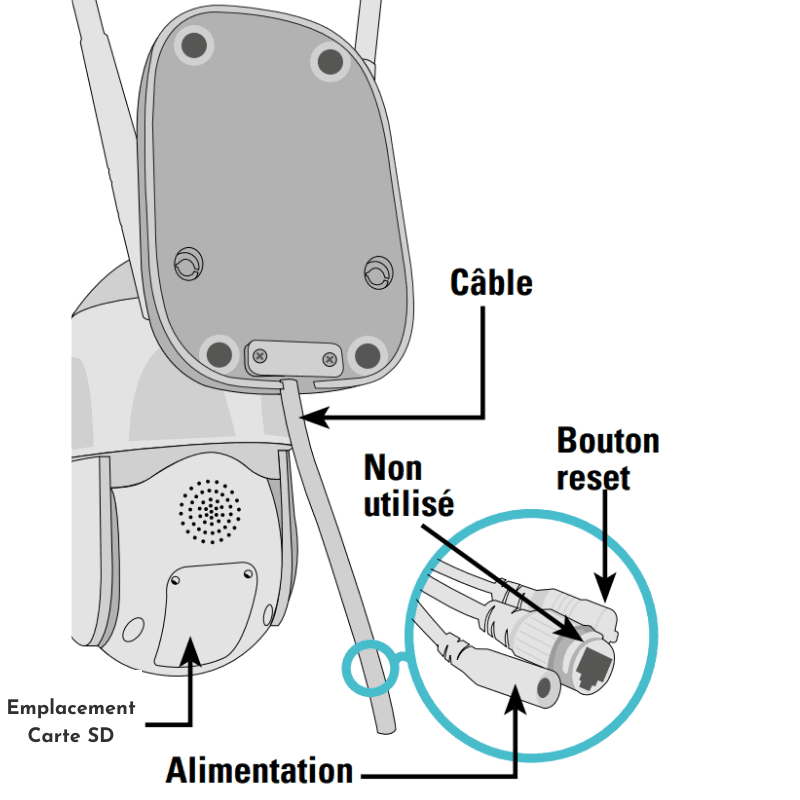
La procédure de réinitialisation de votre caméra SCS Sentinel est généralement la suivante :
- Repérez le bouton ou l’orifice de réinitialisation « RESET » situé en tête de l’un des 3 câbles de l’appareil.
- Maintenez-le enfoncé pendant environ 5 secondes.
- La caméra est désormais réinitialisée.
A voir aussi : Problèmes Caméras SCS Sentinel
11. Réinitialiser Caméra Avidsen
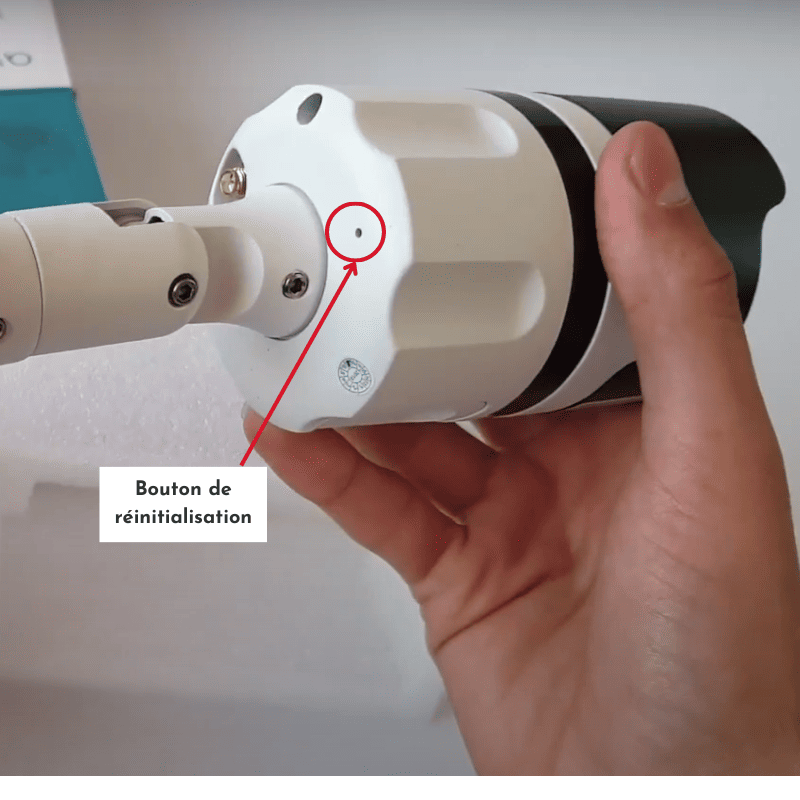
La méthode de réinitialisation de votre caméra Avidsen est la suivante :
- Repérez le bouton ou l’orifice de réinitialisation « RESET » situé à la base de l’appareil.
- Maintenez-le enfoncé pendant environ 20 secondes jusqu’à ce que la caméra redémarre.
- Attendez 30 secondes.
- La caméra est désormais réinitialisée.
A voir aussi : Problèmes Visiophones Avidsen
12. Reset Caméra Diagral
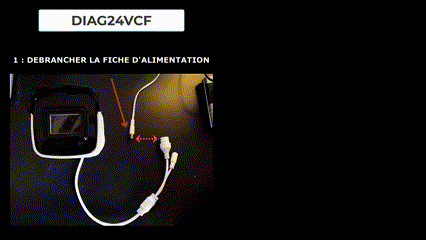
Voici les étapes pour réinitialiser votre caméra Diagral.
- Veillez à ce que la caméra soit débranchée.
- Repérez le bouton ou l’orifice de réinitialisation « RESET » généralement situé dans la trappe près de la fente pour insérer la carte SD, sur le côté, la face avant ou sous la caméra.
- Maintenez-le enfoncé tout en rebranchant l’alimentation.
- Au bout de 15 secondes, relâchez le bouton « RESET ». Pour les modèles à tête pivotante dont le bouton Reset est situé sous la tête, refermez vite la trappe afin de ne pas bloquer la caméra qui va immédiatement bouger une fois le processus finalisé.
- La caméra redémarre automatiquement et est désormais réinitialisée.
A voir aussi : Problèmes Caméras Diagral
13. Réinitialiser Béaba Zen Connect Lumière Bleue
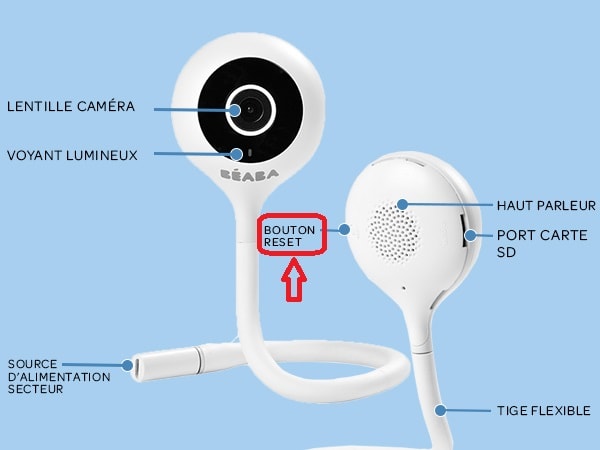
Pour votre caméra Béaba Zen Connect Lumière Bleue est la suivante :
- Repérez le bouton ou l’orifice de réinitialisation « RESET » situé à l’arrière de l’appareil, à gauche du haut-parleur.
- Maintenez-le enfoncé pendant environ 5 secondes.
- La caméra est réinitialisée.
14. Réinitialiser Caméra Babymoov 0% Emission
La méthode de réinitialisation d’une caméra Babymoov 0% Emission est la suivante :
- Rendez-vous sur l’application smartphone My Babycamera connectée à votre appareil.
- Dans la rubrique « Réglages », cliquez sur « Reset to default » ou « Retour aux paramètres d’usine ».
- Patientez quelques instants et la caméra est réinitialisée
15. LSC Smart Connect Réinitialiser
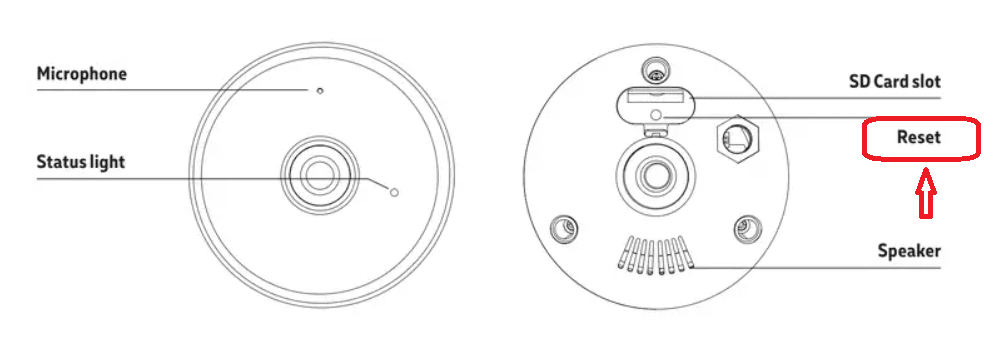
Pour votre caméra LSC Smart Connect est la suivante :
- Repérez le bouton « RESET » situé à l’arrière de l’appareil.
- Maintenez-le enfoncé pendant 5 secondes.
- La caméra est désormais réinitialisée.
Pour en savoir plus sur les problèmes les plus connus des caméras de la marque LSC Smart Connect, vous pouvez vous rendre sur cet article.
16. Réinitialiser Caméra Netvue
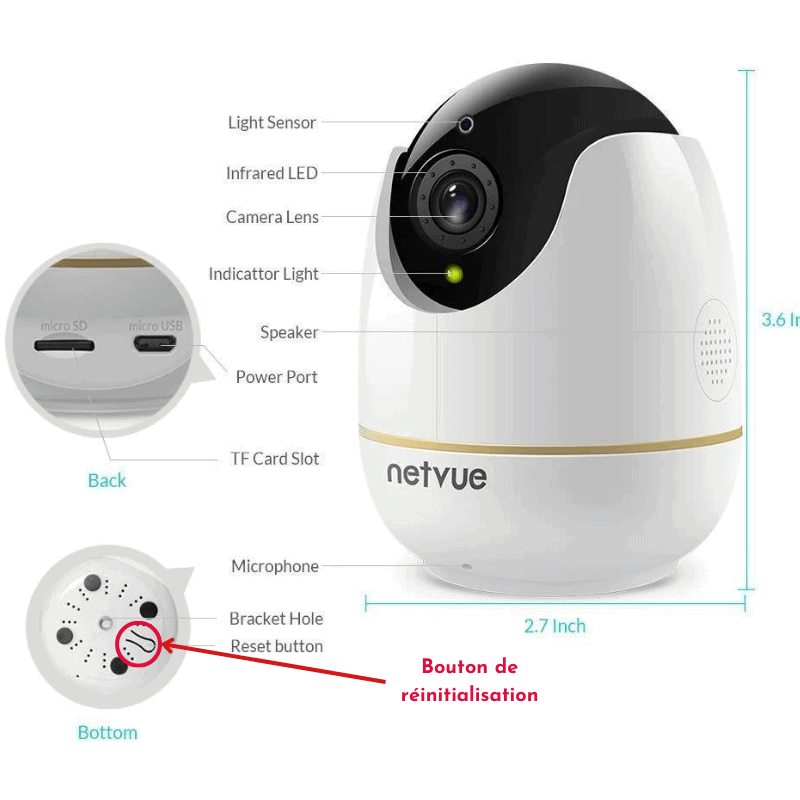
La méthode de réinitialisation de votre caméra Netvue est la suivante :
- Repérez le bouton ou l’orifice de réinitialisation « RESET » situé sous l’appareil ou à côté du bouton Marche/Arrêt.
- Maintenez-le enfoncé pendant plusieurs secondes jusqu’à ce que l’appareil redémarre.
- La caméra est désormais réinitialisée.
A voir aussi : Problèmes Caméras Netvue
17. Réinitialiser Caméra Wansview
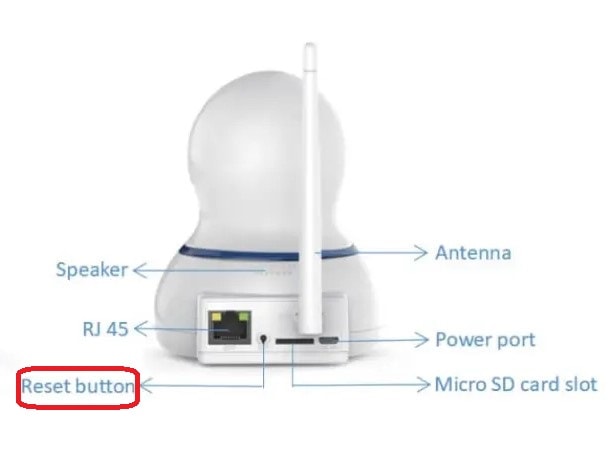
La méthode de réinitialisation de votre caméra Wansview est la suivante :
- Repérez le bouton ou l’orifice de réinitialisation « RESET » ou « RST » situé à la base arrière de l’appareil ou dessous.
- Maintenez-le enfoncé pendant 15 à 20 secondes jusqu’à ce que le voyant de votre caméra clignote en rouge ou bleu.
- La caméra est désormais réinitialisée.
A voir aussi : Problèmes Caméras Wansview
18. Réinitialiser YCC365 Plus
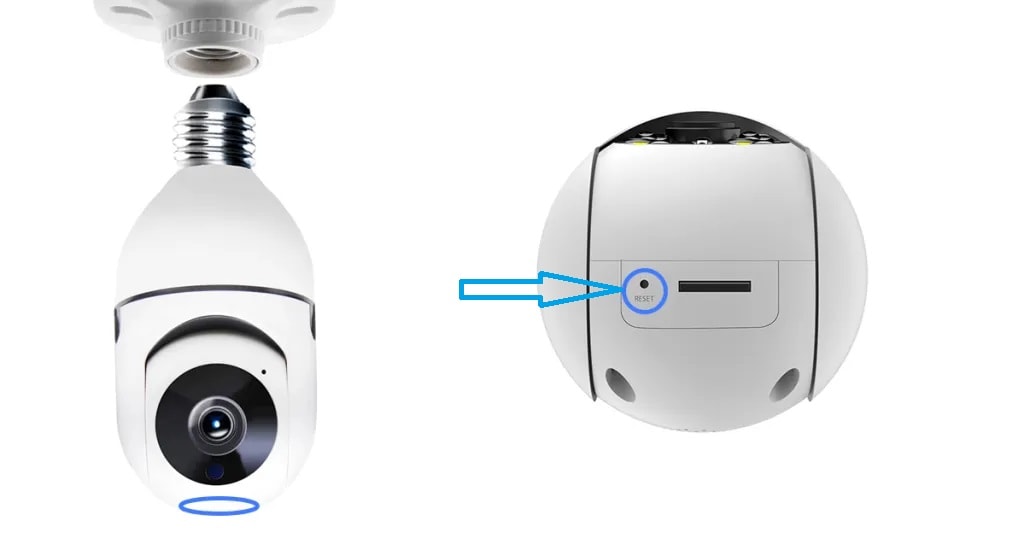
La méthode de réinitialisation de votre caméra YCC365 Plus est la suivante :
- Veillez à ce que l’appareil soit alimenté et allumé.
- Enlevez la caméra de la liste des appareils en allant dans le menu « Réglages » et en sélectionnant « Enlever l’appareil ».
- La caméra confirme alors qu’elle se réinitialise jusqu’à confirmation vocale et pivote de gauche à droite si sa tête est rotative.
- Une fois la réinitialisation terminée, repérez le bouton ou l’orifice de réinitialisation « RESET » situé au-dessus de l’appareil.
- Maintenez-le enfoncé pendant 5-6 secondes jusqu’à ce que l’appareil vous demande de relâcher, puis relâchez.
- La caméra est désormais réinitialisée.
19. Réinitialiser Caméra Yi
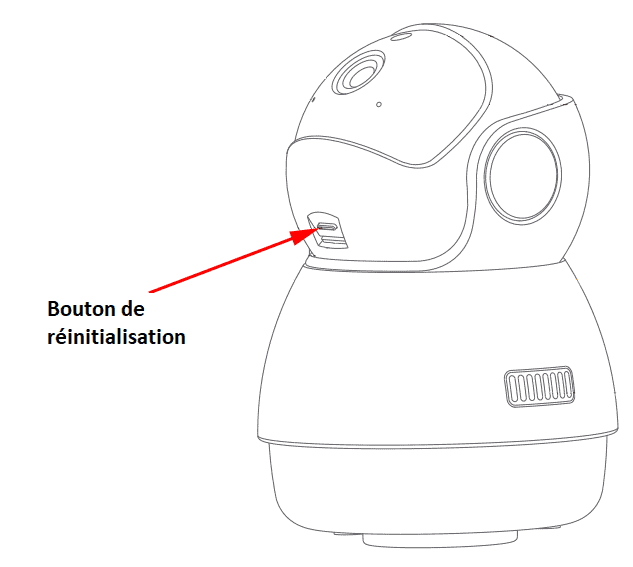
La méthode de réinitialisation de votre caméra Yi est la suivante :
- Repérez le bouton ou l’orifice de réinitialisation « RESET » situé à l’arrière ou sous l’appareil.
- Maintenez-le enfoncé jusqu’à ce que le voyant jaune s’allume et que votre appareil confirme la réinitialisation.
- La caméra est désormais réinitialisée.
A voir aussi : Problèmes Caméras Yi
20. Réinitialiser Caméra Zosi

La méthode de réinitialisation de votre caméra Zosi est la suivante :
- Repérez le bouton ou l’orifice de réinitialisation « RESET » situé en tête de l’un des 3 câbles de l’appareil ou au dos de l’appareil.
- Maintenez-le enfoncé pendant 3 à 5 secondes jusqu’à entendre un signal sonore.
- La caméra est désormais réinitialisée.
21. Réinitialiser Caméra Dahua
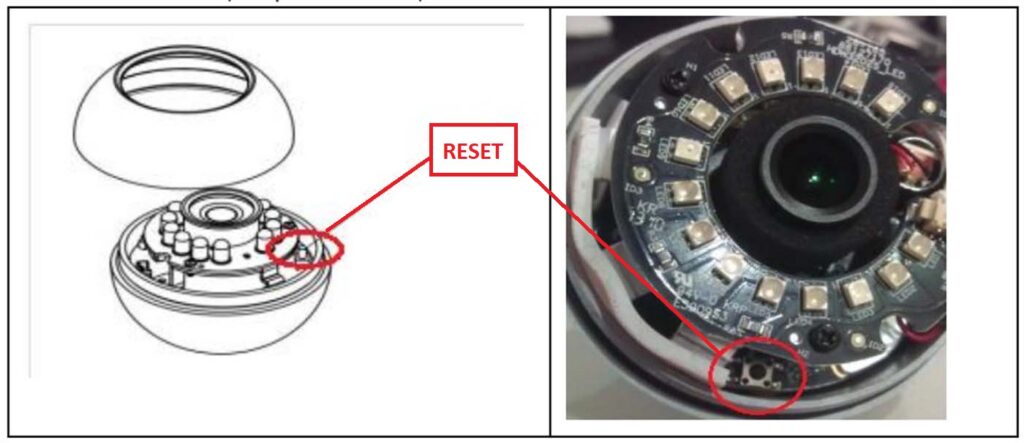
La méthode de réinitialisation de votre caméra Dahua est la suivante :
D’abord, repérez le bouton ou l’orifice de réinitialisation « RESET » de votre appareil.
La localisation du bouton de réinitialisation diffère bien sûr selon le modèle de votre caméra :
- Pour les modèles IPC-HF Series / K100 / A7 Series / A8 Series : il est situé à l’arrière de l’appareil.
- Pour le modèle A6 Series : il est situé sur le côté de l’appareil.
- Pour les modèles IPC-HFCS Series / IPC-HD Series / IPC-HDBC Series / IPC-HDW : il est situé à l’intérieur de l’appareil.
- Pour les modèles HFW Series / IPC-HFWC : il est situé en tête de l’un des 3 câbles de l’appareil.
Une fois le bouton ou l’orifice repéré, maintenez-le enfoncé pendant plus de 5 secondes jusqu’à ce que la caméra redémarre.
La caméra redémarre automatiquement et est désormais réinitialisée.
Pour Résumer
Vous rencontrez des difficultés pour réinitialiser votre caméra IP ? Ne vous découragez pas ! Dans cet article, basé sur notre analyse de 21 marques différentes de caméras IP, nous avons fourni des instructions claires et précises sur la méthode à suivre pour une bonne réinitialisation de votre caméra.
La méthode de réinitialisation peut varier en fonction des modèles d’appareil. Le premier réflexe est de localiser le bouton ou l’orifice de réinitialisation « RESET » de l’appareil et de le maintenir enfoncé pendant quelques instants.
La réinitialisation d’un appareil est une procédure courante et sûre, qui vous permettra de reprendre le contrôle de votre système de surveillance en un rien de temps.
Sources
- FAQ Somfy, Somfy PRO
- Communauté netvue, netvue
- Supprt Reolink, Reolink